A partire da Windows 10, tale file non viene più generato. In Windows 10 l'Agent di Windows Update utilizza Event Tracing for Windows (ETW) per generare i log. L'Agent genera file .etl che non sono immediatamente consultabili come il file .log delle precedenti versioni di Windows.
Per poter consultare il file di log è necessario utilizzare il nuovo cmdlet PowerShell Get-WindowsUpdateLog, introdotto da Microsoft in Windows 10 proprio a tale scopo.
Per maggiore dettagli sul cmdlet e sulla sua sintassi è possibile consultare la pagina https://technet.microsoft.com/en-us/library/mt238376.aspx.
Avviare PowerShell come amministratore: Dal menu Start ricercare PowerShell, quindi cliccare sul collegamento con il tasto destro del mouse e selezionare Esegui come amministratore e accettare al messaggio del UAC (Controllo dell'account utente).
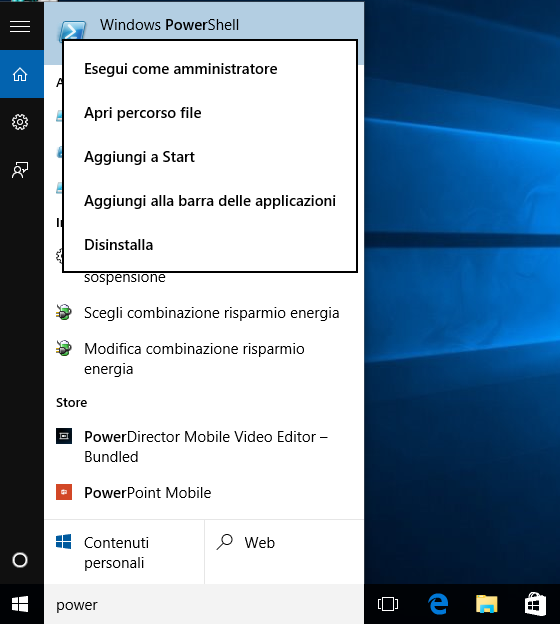 |
| FIG 1 - Windows 10: Avviare PowerShell come amministratore |
Lanciare il comando Get-WindowsUpdateLog e attendere il completamento dell'operazione.
 |
| FIG 2 - Windows 10: Get-WindowsUpdateLog |
 |
| FIG 3 - Windows 10: Generazione file WindowsUpdate.log |

Nessun commento:
Posta un commento
I messaggi sono soggetti a moderazione da parte dell'amministratore prima della loro pubblicazione.